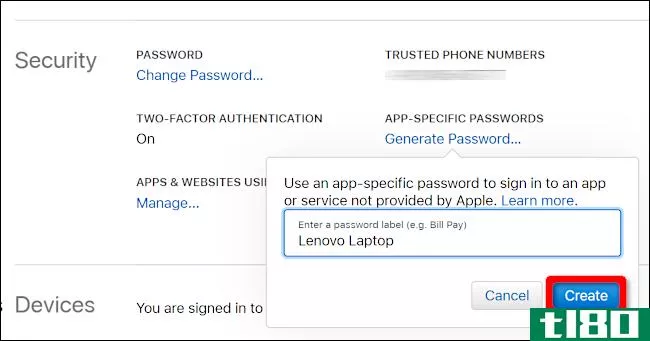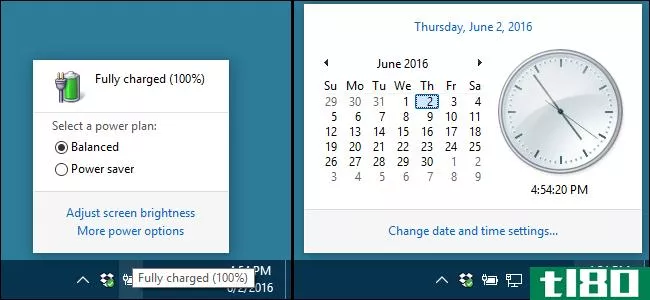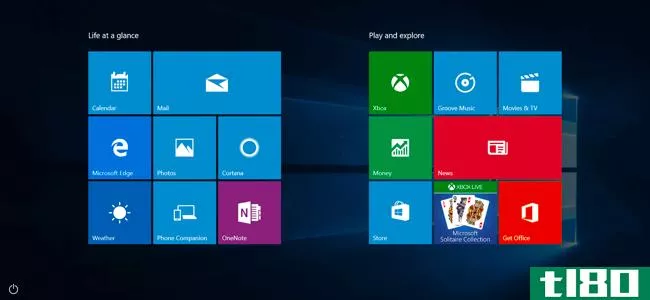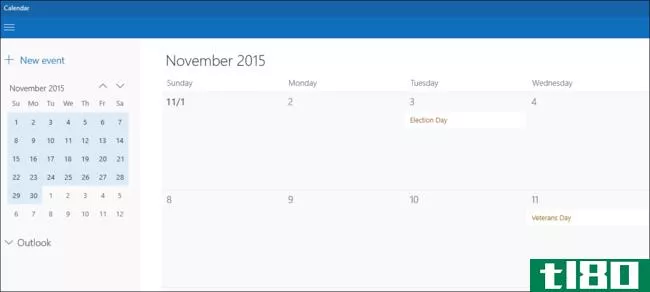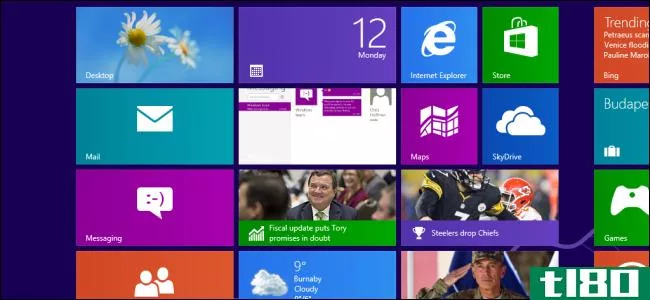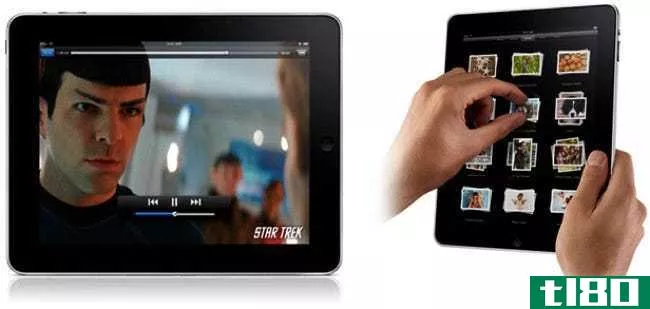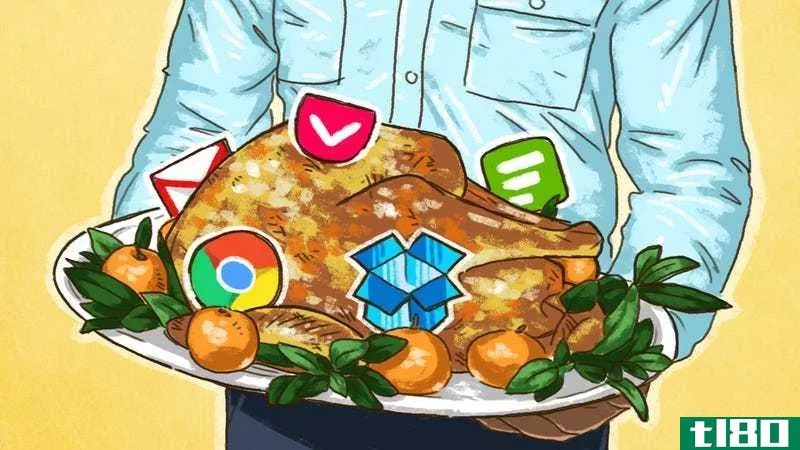使用本指南为您的windows 10日历增色不少
微软自1992年发布windows3.1以来,就将一款日历应用打包到Windows操作系统中。

然而,当你想到日历应用程序时,你可能会想到最新的Windows应用商店版本。这就是构成本文基础的应用程序。
它最初是作为windows8捆绑包的一部分发布的,但它还很初级,缺乏功能。在它问世的四年半时间里,微软一直忙于改进。可以说,默认的Windows日历应用程序现在和任何第三方产品一样好。
下面是Windows10日历应用程序的完整指南。
主屏幕
当你第一次启动应用程序时,你会看到以下内容。我已经给屏幕的不同部分编号了。向下滚动查看每个数字与什么相关。
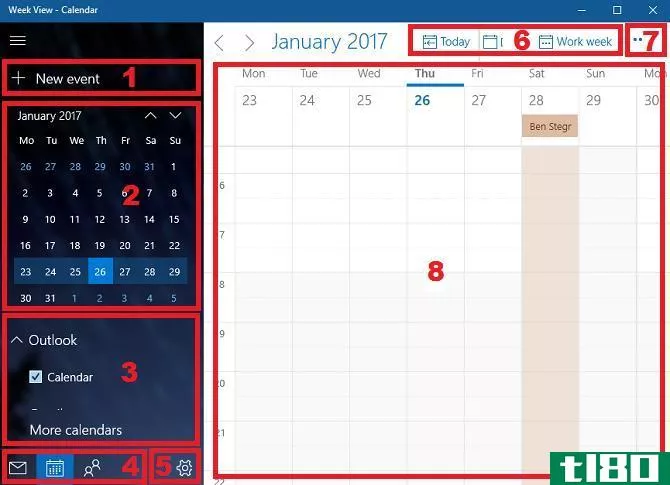
- 添加新事件——任何日历应用程序中最重要的按钮。允许您为议程上的项目创建、共享和设置提醒。
- 月视图—快速滚动一年中的月份,然后选择要在主窗口中查看的整个星期或特定天数。
- 其他日历—访问和查看其他提供程序的日历,并(de)选择其他Outlook议程。
- 应用快捷方式--快速访问Windows 10邮件和个人应用程序。
- 设置—调整视觉效果、添加新帐户和更改各种显示设置。
- View--更改日历主窗口中的视图。
- 打印—打印特定的日期、周、月或日期范围。
- 主窗口--查看事件并快速添加新项目。
让我们更详细地看看这八个方面中的每一个。
1添加新事件
如果您刚刚开始使用日历应用程序,这将是您的第一个呼叫端口。您也可以通过单击主窗口(8)来添加事件,但选项更为有限。
单击按钮添加事件。您将看到一个新窗口:
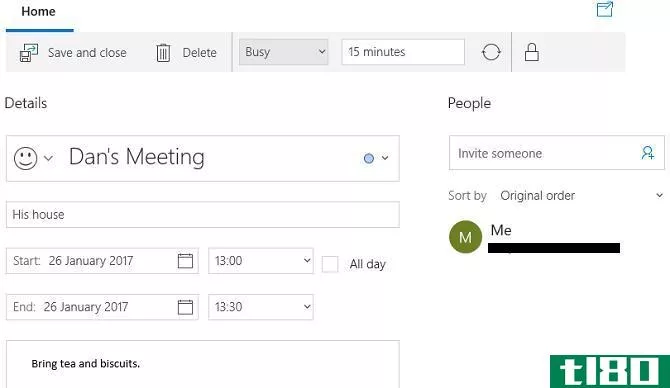
在窗口的主体中,可以为事件指定名称、输入位置、选择日期范围以及添加任何其他注释。
在屏幕顶部的栏中,选择要如何显示分配的时间。您可以选择空闲、临时、忙碌或外出。如果您是唯一可以访问日历的人,则此设置不是很重要。如果您正在使用共享日历或计划邀请其他人参加您的活动,您应该从四个选项中选择一个。
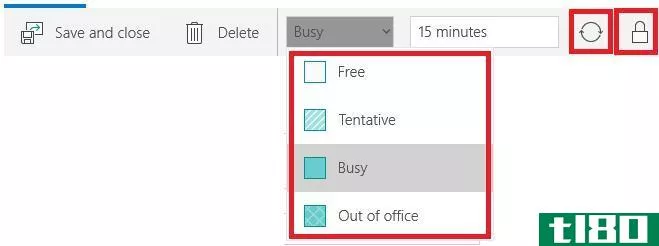
旁边,你会看到一个圆形图标和一个挂锁。圆形图标允许您在挂锁将事件标记为私有时重复事件。
要与其他人共享您的活动,请在右侧的面板中键入此人的电子邮件地址。如果您的个人信息保存在通讯簿中,他们的详细信息将自动弹出。
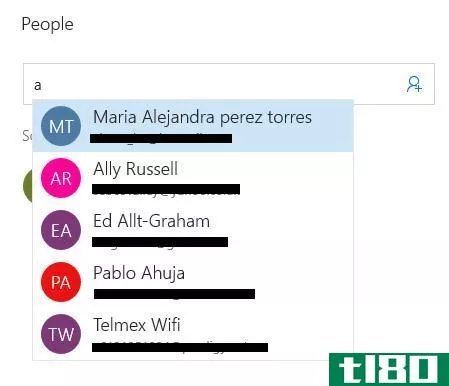
当你对自己的选择满意时,点击左上角的Save and Close。应用程序将自动发送任何邀请,并将活动添加到您的日历中。活动也会显示在您的任务栏日历议程上。
2月视图
您可以像传统纸质日记中的计划器页面一样使用月视图。
通过单击屏幕上的向上和向下箭头或使用键盘上的箭头键,在周和月之间循环。
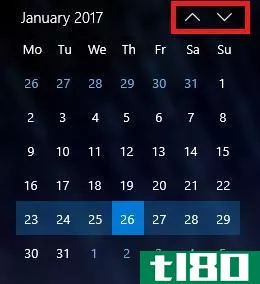
单击日期将在主窗口(8)中显示它。您可以通过单击视图栏(6)中的关联按钮来选择单击的日期在主窗口中显示为一天、一周还是一个月。
三。附加日历
您可以在“设置”菜单(5)中添加其他日历。本节仅允许您选择在主窗口中显示哪些日历并自定义其颜色。
要在主窗口中添加或删除日历,请单击相关议程旁边的复选框。如果要更改某个日历中事件的背景色,请右键单击该日历的名称并进行选择。你有九种颜色可供选择。
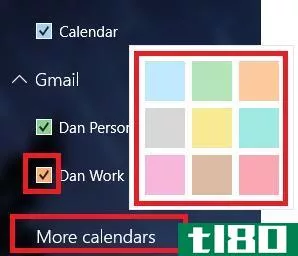
您还可以从此部分添加假日日历。单击“更多日历”,并在您感兴趣的日历旁边标记复选框。
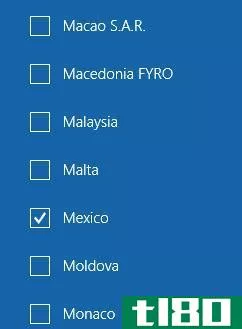
4应用快捷方式
日历是微软在windows10中提供的三个关键生产力应用之一。另外两个是人和邮件。
您可以使用快捷方式在这三种工具之间快速切换,从而尽可能简化您的工作流程。
5设置
点击齿轮图标会在屏幕右侧显示一个新菜单。在这里,您可以添加来自其他提供商的其他日历,自定义视觉效果,并对应用程序的运行方式进行进一步的实质性更改。
基本上可以忽略下面五个菜单项:新增内容、帮助、反馈、信任中心和关于。
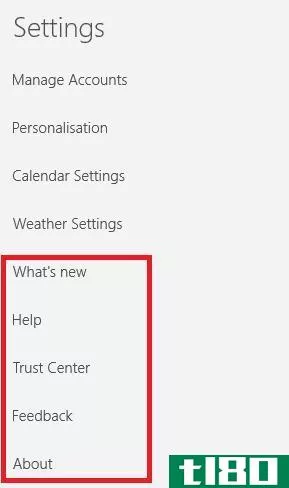
管理帐户
管理帐户有两个基本功能:允许您更改现有帐户的设置和添加新帐户。要修改现有帐户的设置,请单击帐户名。应用程序将显示一个新窗口。
单击Change Mailbox Sync Settings(更改邮箱同步设置),以调整应用程序下载新事件的频率、应下载多少事件以及更改服务器名称。
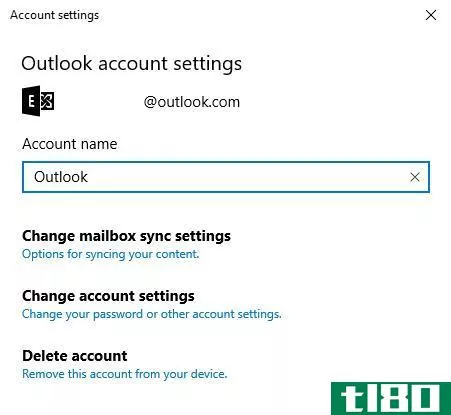
选择“更改帐户设置”(仅适用于Outlook帐户)将带您进入Microsoft帐户门户,然后“删除帐户”将从应用程序中删除该帐户。
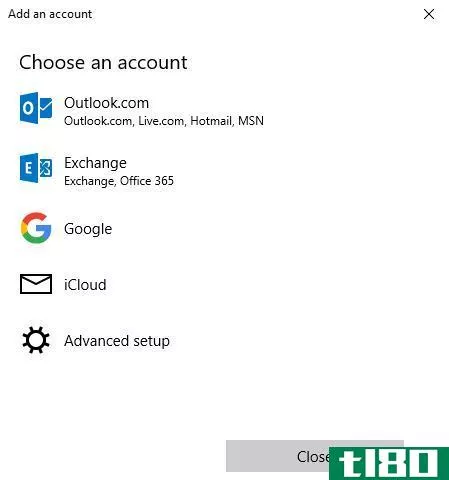
要从第三方提供商添加新日历,请单击添加帐户。Outlook、Exchange、Google和iCloud都有预先设置的选项。如果未列出您的提供商,请单击高级设置并按照屏幕上的说明进行操作。要了解有关添加Google日历的更多信息,请按照本文中有关在Windows桌面上查看Google日历的详细说明进行操作。
个性化
个性化允许您更改整个应用程序的强调色,在明暗模式之间切换,并为应用程序添加背景。
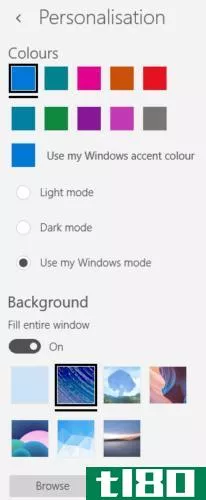
有七个预先存在的背景可供选择。如果要使用保存在计算机其他位置的照片或图像,请单击“浏览”。
日历设置
日历设置用于调整日历在屏幕上的运行方式。
你可以选择哪一天代表一周的第一天,选择哪几天构成“工作周”,选择你的工作时间,添加或删除周数,甚至选择非公历。
天气设置
最后,天气设置允许您选择以摄氏度还是华氏度显示温度。
6看法
您可以选择应用程序在主窗口中显示的内容。您可以选择日、工作周、每周7天、月或年。

看看下面的日视图和月视图之间的区别。如果您的日历中没有太多事件,那么月视图就足够了。如果每天都挤满了会议,那就坚持白天的观点。
日视图:
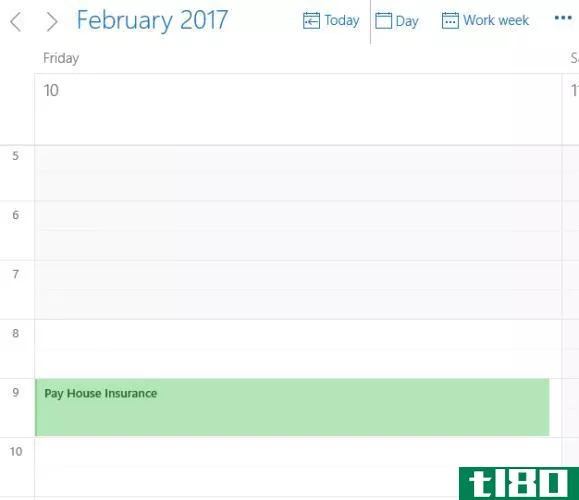
月视图:
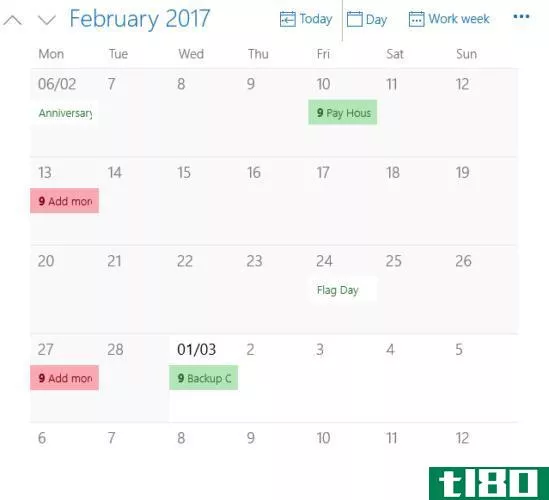
单击“今天”可跳回当前日期,而不管您当前查看的是哪一天。
7打印
单击右上角的三个点可以打印日历。
点击打印,弹出一个新窗口,其中有两个下拉菜单。第一个下拉菜单允许您选择打印一天、一周、一周、工作周或月份视图。第二个菜单允许您选择日期范围。
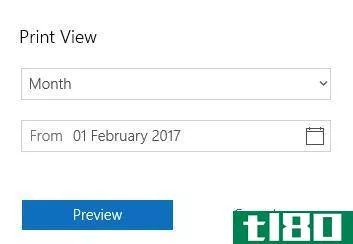
8主窗口
主窗口是您可以查看所有事件的地方。不同日历中的事件根据您在其他日历(3)中选择的内容进行颜色编码。
如果单击日期,则可以创建“快速事件”。弹出框仅允许您编辑事件的名称、日期、位置和相关日历。
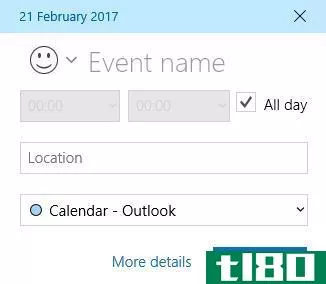
单击“更多设置”将进入与单击“新建事件”(1)时看到的窗口相同的窗口。
有什么问题吗?
我希望这本关于windows10日历应用程序所有功能和设置的详尽指南能帮助您理解它的潜力。
如果您发现任何令人困惑的地方,或者希望获得有关应用程序特定部分的进一步指导,您可以通过下面的评论框联系您的问题。
- 发表于 2021-03-15 18:57
- 阅读 ( 244 )
- 分类:IT
你可能感兴趣的文章
清洁windows10的最佳方法:分步指南
...意到它的速度变慢了。我们将向您介绍如何在不同情况下使用各种工具清洁Windows10。 ...
- 发布于 2021-03-11 03:36
- 阅读 ( 349 )
如何安全升级到Windows10并再次降级回Windows7或8.1
...Windows10免费版的提议在一年多前就结束了。但您仍然可以使用辅助技术解决方案或输入当前许可证密钥,将Windows 7或8.1的副本升级到Windows 10。 ...
- 发布于 2021-03-12 14:39
- 阅读 ( 238 )
你必须使用的10种最好的苹果手表
...取出**的情况下,保持对iPhone电池电量的监控。您还可以使用(相当基本的)iPhone应用程序自定义复杂度,以显示**和一起观看电池电量。 ...
- 发布于 2021-03-17 21:46
- 阅读 ( 328 )
如何在windows 10上设置icloud电子邮件和日历访问
如果您拥有iPhone并使用苹果的电子邮件服务,您可以在Windows PC上轻松访问这些电子邮件。本指南向您介绍如何在Windows 10中设置iCloud电子邮件和日历访问。 苹果提供专门为Windows开发的iCloud软件。安装后,您可以访问iCloud驱动器...
- 发布于 2021-04-02 18:49
- 阅读 ( 209 )
如何在Windows10上查看幻灯片
...和家人分享这些画廊在一个很好的介绍。本指南介绍如何使用本机工具在Windows10上查看幻灯片。 本指南介绍了两种内置方法:使用照片应用程序和使用文件资源管理器。照片应用程序的好处是,您可以直接访问其他相册和文件...
- 发布于 2021-04-03 01:05
- 阅读 ( 140 )
如何还原Windows10任务栏上的旧时钟、日历和电池
...个键,然后为它们设置值。 相关:学习像专业人员一样使用注册表编辑器 标准警告:注册表编辑器是一个强大的工具,误用它会使您的系统不稳定,甚至无法运行。这是一个相当简单的黑客,只要你坚持的指示,你不应该有任...
- 发布于 2021-04-09 08:42
- 阅读 ( 166 )
了解windows 10的隐私设置
...ndows8引入了隐私设置,windows10又增加了一些。如果您对在使用Windows10时保护您的隐私感兴趣,您需要进一步阅读。 在Windows8.1中,您可以从PC设置中访问隐私选项,其中包括五个类别:常规、位置、网络摄像头、麦克风和其他设...
- 发布于 2021-04-10 01:36
- 阅读 ( 126 )
截图之旅:Windows10包含的29个新的通用应用程序
...用程序可以在桌面上的Windows中运行,因此您可能真的想使用它们。 这些应用程序比Windows8附带的应用程序成熟得多。Windows 8中的一些应用程序(如Reader PDF Reader和Windows Scan scanner应用程序)在默认情况下不再安装,但可以从Windows...
- 发布于 2021-04-10 07:55
- 阅读 ( 211 )
如何在Windows10日历应用程序中使用谷歌日历
...,它不仅比它的前任更具功能性,实际上(我敢说),它使用起来非常愉快。但是如果你想让你的经典谷歌日历与微软的内部应用生态系统同步呢? 由于桌面通知的集成以及与windows10其他服务的全局兼容性,在Windows登录上同步...
- 发布于 2021-04-10 08:11
- 阅读 ( 166 )